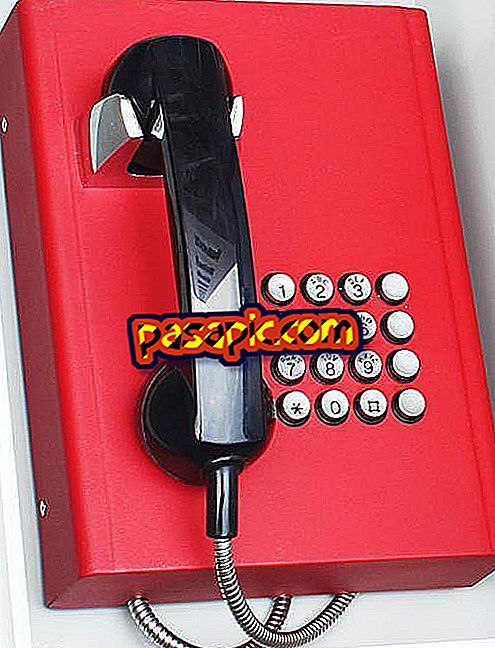Πώς να κατεβάσετε φωτογραφίες από το Flickr

Το Flickr είναι μια τέλεια πλατφόρμα για να έχετε αντίγραφα ασφαλείας όλων των εικόνων σας. Σε αυτή την εφαρμογή μπορείτε να έχετε όλο το περιεχόμενό σας ασφαλή και όταν θέλετε μπορείτε να κατεβάσετε όλο το περιεχόμενο που χρειάζεστε στον προσωπικό υπολογιστή σας. Μπορείτε να κάνετε λήψη φωτογραφιών μεμονωμένα ή σε ομάδες, εφόσον υπάρχει άδεια από τον δημιουργό της φωτογραφίας. Στο .com σας λέμε πώς να κατεβάσετε φωτογραφίες από το Flickr .
Βήματα για να ακολουθήσετε:1
Σε περίπτωση που έχετε άδεια λήψης οποιασδήποτε εικόνας, η διαδικασία είναι πολύ απλή: εάν θέλετε να κάνετε λήψη φωτογραφιών με ενιαίο τρόπο, θα χρειαστεί να κάνετε κλικ στην εικόνα που θέλετε να ανοίξετε, πατήστε το εικονίδιο λήψης, επιλέξτε το επιθυμητό μέγεθος και αυτό είναι. Οι εικόνες θα εμφανιστούν στον φάκελο λήψης που έχετε προκαθορίσει στον υπολογιστή σας.
Αν θέλετε να κάνετε λήψη πολλών εικόνων ταυτόχρονα, τοποθετήστε το δείκτη πάνω από εσάς, επιλέξτε την επιλογή Photo Roll, επιλέξτε ένα ή περισσότερα στοιχεία και κάντε κλικ στην επιλογή Download zip file .
Αν χρησιμοποιείτε συνήθως το Instagram και τώρα θέλετε να μεταβιβάσετε τις φωτογραφίες αυτής της εφαρμογής στο Flickr, σας προσκαλούμε να διαβάσετε το άρθρο όπου σας λέμε βήμα προς βήμα πώς να ανεβάσετε τις φωτογραφίες Instagram στο Flickr.
2
Αλλά αν θέλετε να κάνετε λήψη εικόνων από άλλους, ένα πρόγραμμα που συνιστάται ιδιαίτερα είναι το Downloadr. Το πρώτο πράγμα που πρέπει να κάνετε είναι να εγκαταστήσετε το Downloadr, εάν κάνοντας αυτό το πρόγραμμα περιήγησης που έχετε εγκαταστήσει μπλοκάρει, κάντε κλικ για να το θέσετε προσωρινά διαθέσιμο. Κάντε λήψη του αρχείου Updatr.exe σε νέο φάκελο και κάντε διπλό κλικ για να προχωρήσετε στην εγκατάσταση.

3
Για να κάνετε λήψη εικόνων από το Flickr χρησιμοποιώντας την εφαρμογή Downloadr, πρέπει να ανοίξετε το εργαλείο και να κάνετε αναζήτηση για εικόνες που σας ενδιαφέρουν. Αφού ορίσετε τις παραμέτρους αναζήτησης, τα αποτελέσματα θα εμφανιστούν στη δεξιά πλευρά. Θα πρέπει να κάνετε κλικ ή να σύρετε τις φωτογραφίες που έχετε επιλέξει από το Flickr και τις οποίες θέλετε να κάνετε λήψη. Στη συνέχεια, θα πρέπει να πατήσετε το κουμπί Λήψη επιλεγμένων για να κάνετε λήψη των φωτογραφιών στον υπολογιστή σας.

4
Αν θέλετε επίσης να δημιουργήσετε αντίγραφο ασφαλείας για όλο το περιεχόμενό σας στο Flickr, υπάρχει ένα καλό πρόγραμμα για να κάνετε αυτό το έργο και ονομάζεται Bulkr . Πρόκειται για μια εφαρμογή που λειτουργεί πολύ και σας επιτρέπει να κατεβάσετε όλα τα άλμπουμ του Flickr που διατηρούν ολόκληρη την οργάνωση με δεδομένα, τίτλους, περιγραφές και όλα τα αποθηκευμένα. Πρόκειται για μια αίτηση πληρωμής, αλλά μπορείτε πάντα να την απολαμβάνετε εάν κάνετε συχνή χρήση του εργαλείου.

5
Μόλις το έχετε εγκαταστήσει, μπορείτε να κάνετε λήψη πολλών εικόνων με διάφορους τρόπους.
- Δημιουργήστε ένα αντίγραφο του περιεχομένου μας στο Flickr, χωρίς να σέβεστε τα λευκώματα.
- Κάντε ένα αντίγραφο επιλέγοντας μόνο τις φωτογραφίες που θέλετε από όλα τα αποθηκευμένα στο Flickr.
- Μπορείτε επίσης να δημιουργήσετε ένα αντίγραφο των άλμπουμ, όλων όσων θέλουμε. Αυτό είναι αναμφισβήτητα η επιλογή που κάνει αυτό το εργαλείο μοναδικό. Και κατεβάστε κάθε άλμπουμ σε ένα φάκελο στον σκληρό σας δίσκο.
- Ένας άλλος τρόπος λήψης, επιλέγει μόνο τις εικόνες που έχουν επισημανθεί ως αγαπημένες.
Τελικά με αυτό το εργαλείο μπορείτε να δημιουργήσετε ένα αντίγραφο ασφαλείας όλων των εικόνων σας με τον τρόπο που επιλέγετε.
6
Εάν χρησιμοποιείτε το Flickr, είναι πιθανό ότι είστε επίσης χρήστης εφαρμογής όπως το Instagram . Εμείς προτείνουμε μερικά άρθρα στα οποία εξηγούμε τη λειτουργία αυτής της εφαρμογής και όπου μπορείτε να αξιοποιήσετε στο έπακρο τις φωτογραφίες σας:
- Κάντε λήψη των φωτογραφιών Instagram στο Android
- Κάντε ένα κολάζ στο Instagram